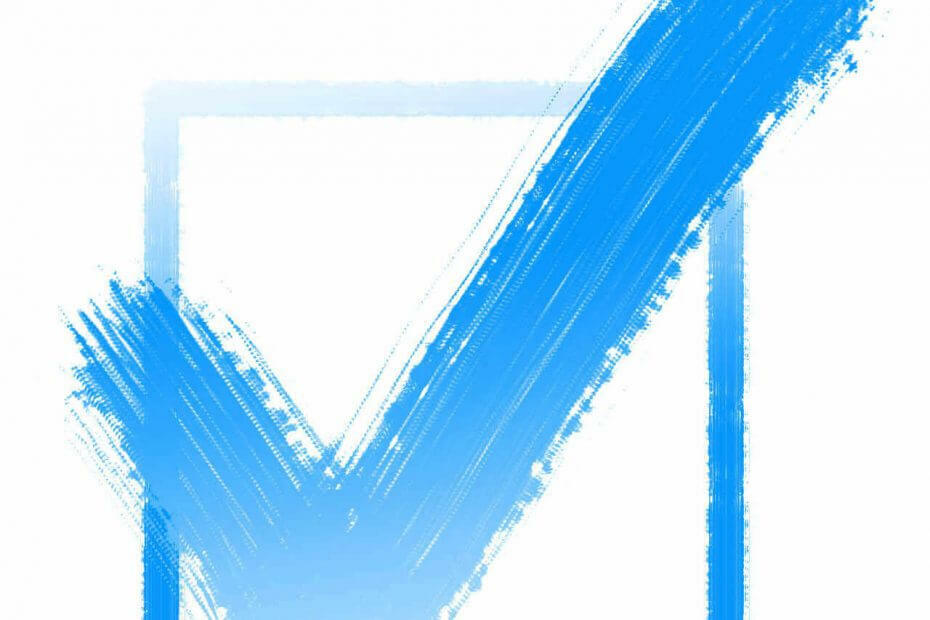
Xالتثبيت عن طريق النقر فوق ملف التنزيل
سيحافظ هذا البرنامج على تشغيل برامج التشغيل الخاصة بك ، وبالتالي يحميك من أخطاء الكمبيوتر الشائعة وفشل الأجهزة. تحقق من جميع برامج التشغيل الخاصة بك الآن في 3 خطوات سهلة:
- تنزيل DriverFix (ملف تنزيل تم التحقق منه).
- انقر ابدأ المسح للعثور على جميع السائقين الإشكاليين.
- انقر تحديث برامج التشغيل للحصول على إصدارات جديدة وتجنب أعطال النظام.
- تم تنزيل DriverFix بواسطة 0 القراء هذا الشهر.
هذا الخطأ ليس معقدًا للتعامل معه. اتبع هذا الدليل بعناية وستتمكن من حل هذه المشكلة في بضع دقائق فقط.
بعد قراءة هذا الدليل ، ستعرف أسباب هذا الخطأ وكيفية التعامل معه.
يمكن أن تحدث أخطاء طباعة المستندات بعد تحديث جهاز الكمبيوتر الذي يعمل بنظام Windows 10.
ربما تكون قد أجريت فحصًا للنظام ووجدت أنه لا يوجد خطأ في الطابعة. لذا ، ماذا يجب أن تفعل الآن؟
أيضًا ، يمكن أن تحدث هذه المشكلة عند الطباعة من سطح مكتب PaperPort دون استخدام برامج أخرى لطباعة الملفات ، مثل Microsoft Word.
عند الترقية إلى أحدث إصدار من PaperPort ، من المحتمل أن تواجه رسالة الخطأ "حدث خطأ أثناء الطباعة". قد تظهر نفس رسالة الخطأ عند محاولة طباعة مستندات Adobe.
مهما كانت الحالة ، فإن أحد هذه الحلول سيعمل بالتأكيد على حل المشكلة لك.
حدث خطأ أثناء الطباعة: هذه هي الطريقة التي يمكنك بها إصلاح هذا الخطأ
1. قم بتشغيل مستكشف أخطاء الطابعة ومصلحها
- انقر فوق الزر ابدأ
- انتقل إلى لوحة التحكم
- حدد موقع مربع البحث ، واكتب مستكشف الأخطاء ومصلحها ، ثم انقر فوق استكشاف الأخطاء وإصلاحها> عرض الكل
- حدد موقع مستكشف أخطاء الطابعة ومصلحها وقم بتشغيله.
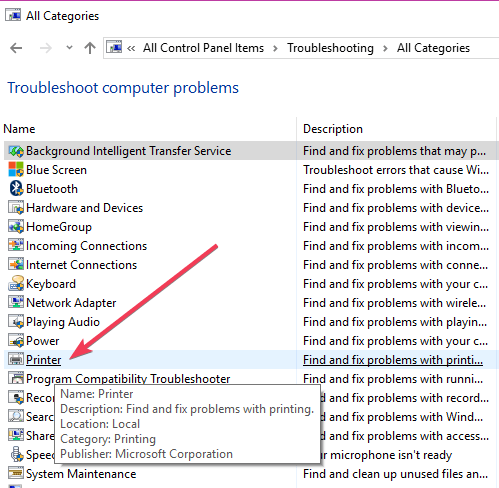
إذا لم يفلح ذلك ، فاتبع الحل الثاني أدناه.
- إصلاح: خطأ في الطباعة في Windows 10/11 [3 خطوات سهلة]
- 3 طرق سهلة للإصلاح ، نحن نعالج خطأ الفيديو هذا في عام 2022
- 3 طرق لإصلاح VLC عندما لا يعمل على Windows 11
- إصلاح الكمبيوتر المحمول Samsung إذا لم يكن التشغيل بعد تحديث البرنامج
- Canva لن يسمح لي بتحرير خطأ النص: 4 طرق لإصلاحه الآن
2. قم بإلغاء تثبيت برامج تشغيل الطابعة وإعادة تثبيتها
تأكد من تثبيت أحدث برامج تشغيل الطابعة المتوافقة مع طراز طابعتك.
- قم بتشغيل إدارة الأجهزة.
- انتقل إلى الطابعة> انقر بزر الماوس الأيمن فوق برنامج التشغيل
- حدد تحديث برنامج التشغيل.

- حدد البحث تلقائيًا عن برنامج التشغيل المحدث.
إذا لم يعثر Windows على برنامج تشغيل جديد ، فيمكنك الانتقال إلى موقع الشركة المصنعة للطابعة وتنزيل برامج التشغيل من هناك.
إذا كنت ترغب في إعادة تثبيت برامج تشغيل الطابعة ، فقم بتشغيل إدارة الأجهزة ، وانتقل إلى الطابعة ولكن هذه المرة ، حدد إلغاء التثبيت ثم أعد تشغيل الكمبيوتر.
عند إعادة التشغيل ، سيقوم Windows 10 تلقائيًا بتثبيت أحدث برامج التشغيل.
يمكن أن يؤدي تثبيت برنامج جدير بالثقة يقوم بفحص جهاز الكمبيوتر الخاص بك والتحديثات أو إصلاح برامج التشغيل التي تحتاج إلى المساعدة إلى منع هذا النوع من الأخطاء. سيحمي النظام الذي يعمل بكامل طاقته ويستفيد من آخر التحديثات جهازك من الثغرات الأمنية وخروقات البيانات.
علاوة على ذلك ، يمكن أن يؤدي نظام التشغيل الأمثل إلى تحسين الأداء العام لجهاز الكمبيوتر لديك بشكل كبير وتعزيز سعات التخزين.
في معظم الأحيان ، لا يتم تحديث برامج التشغيل العامة لأجهزة الكمبيوتر والأجهزة الطرفية بشكل صحيح بواسطة النظام.هناك اختلافات أساسية بين برنامج التشغيل العام وسائق الشركة المصنعة. يمكن أن يصبح البحث عن إصدار برنامج التشغيل الصحيح لكل مكون من مكونات أجهزتك مملاً. لهذا السبب يمكن أن يساعدك المساعد الآلي في العثور على نظامك وتحديثه باستخدام برامج التشغيل الصحيحة في كل مرة ، ونحن نوصي بشدة بذلك دريفكس. هيريس كيفية القيام بذلك:
- قم بتنزيل DriverFix وتثبيته.
- قم بتشغيل البرنامج.
- انتظر الكشف عن جميع برامج التشغيل المعيبة.
- ستعرض لك DriverFix الآن جميع برامج التشغيل التي بها مشكلات ، وتحتاج فقط إلى تحديد التعريفات التي ترغب في إصلاحها.
- انتظر حتى يقوم التطبيق بتنزيل أحدث برامج التشغيل وتثبيتها.
- إعادة بدء جهاز الكمبيوتر الخاص بك حتى تدخل التغييرات حيز التنفيذ.

دريفكس
حافظ على تشغيل برامج تشغيل مكونات الكمبيوتر بشكل مثالي دون تعريض جهاز الكمبيوتر الخاص بك للخطر.
زيارة الموقع
إخلاء المسؤولية: يحتاج هذا البرنامج إلى الترقية من الإصدار المجاني لأداء بعض الإجراءات المحددة.
نأمل أن تساعدك هذه الحلول السريعة في حل المشكلة.
 هل ما زلت تواجه مشكلات؟قم بإصلاحها باستخدام هذه الأداة:
هل ما زلت تواجه مشكلات؟قم بإصلاحها باستخدام هذه الأداة:
- قم بتنزيل أداة إصلاح الكمبيوتر تصنيف عظيم على TrustPilot.com (يبدأ التنزيل في هذه الصفحة).
- انقر ابدأ المسح للعثور على مشكلات Windows التي قد تتسبب في حدوث مشكلات بجهاز الكمبيوتر.
- انقر إصلاح الكل لإصلاح المشكلات المتعلقة بالتقنيات الحاصلة على براءة اختراع (خصم حصري لقرائنا).
تم تنزيل Restoro بواسطة 0 القراء هذا الشهر.


![أفضل 5 برامج طباعة ثلاثية الأبعاد للكمبيوتر الشخصي [دليل 2021]](/f/bc14918841f0624db6e5cdfb2eb31ff7.jpg?width=300&height=460)